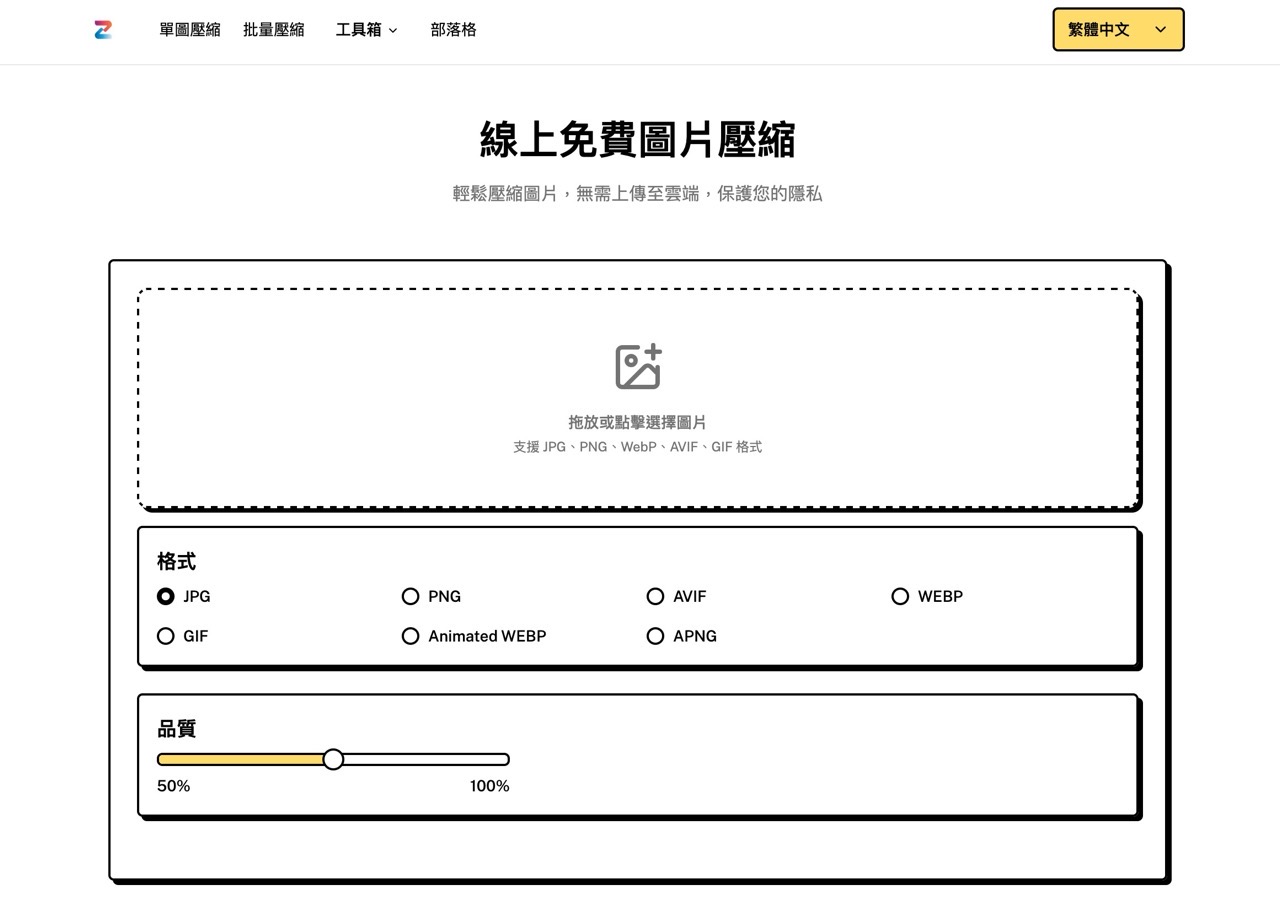
ZipPic 是一個線上免費圖片壓縮工具,雖然介紹是寫線上服務,事實上完全在使用者的裝置中運作,圖片不需上傳至雲端,在安全和隱私方面更有保障!ZipPic 主要功能是讓圖片容量縮小,亦可轉檔不同格式、調整壓縮品質,使用智慧壓縮演算法,在減少圖片檔案大小的同時保持畫質,簡單來說,用肉眼看不出壓縮前後的差異,但壓縮後確實能大幅降低容量。
之前我整理過一篇「免費相片壓縮工具:讓圖片變小又不破壞畫質的軟體服務介紹」,文章有非常完整的圖片壓縮工具介紹,如果在使用 ZipPic 時發現無法取得滿意的效果也可以尋找其他替代方案。
支援格式與功能
ZipPic 支援 JPG、PNG、WebP、GIF 和 AVIF 等格式,可將圖片轉換為 JPG、PNG、AVIF、WebP、GIF、Animated WebP 和 APNG,除了單張圖片壓縮,也有批次壓縮圖片工具,只要將圖片檔案拖曳到網頁即可自動處理。
網站資訊
網站名稱:ZipPic
網站鏈結:https://www.zippic.cn/
使用教學
開啟 ZipPic 免費線上圖片壓縮工具,先從右上角語言功能將介面切換為「繁體中文」。
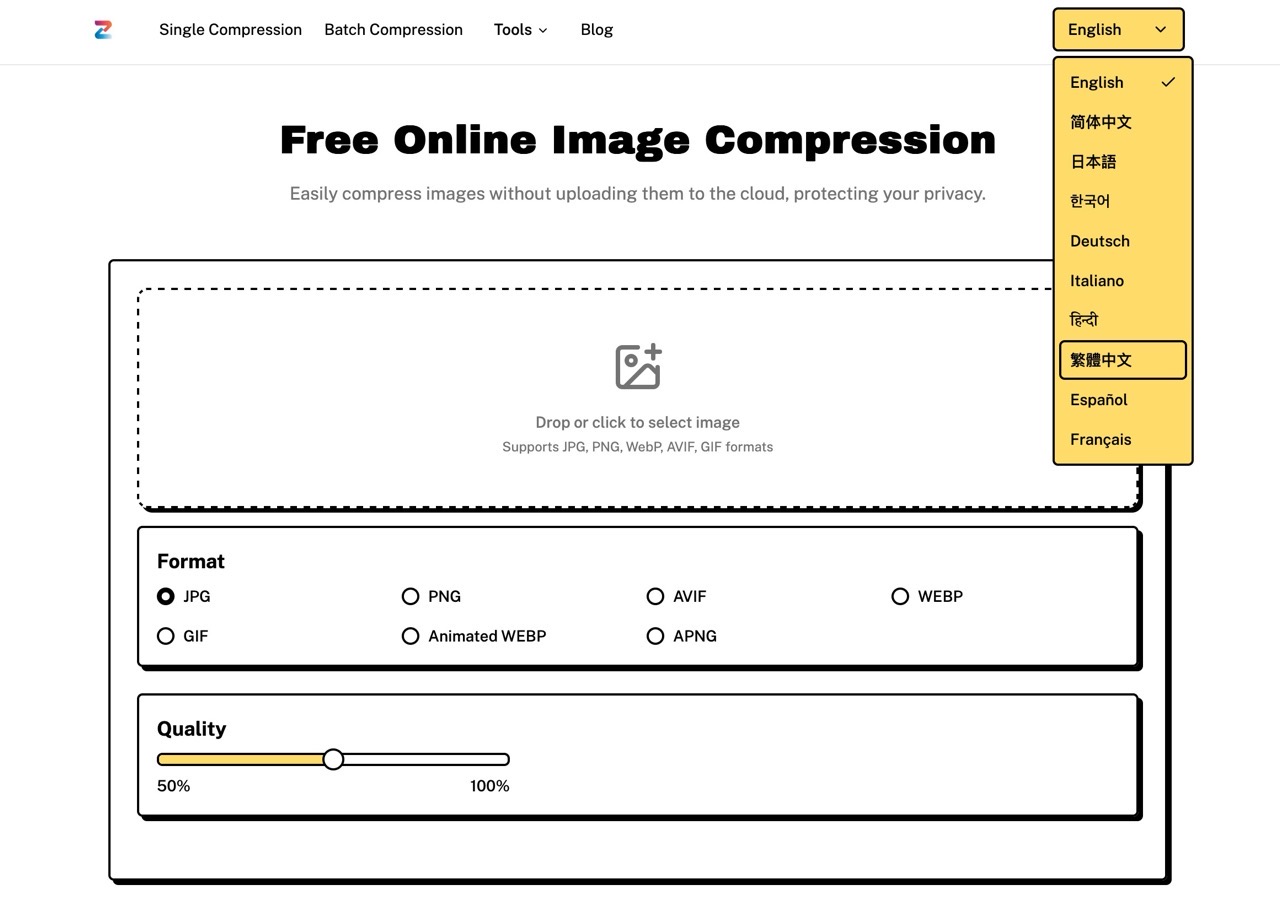
預設壓縮工具只能壓縮單張圖片,如果需要批次壓縮(一次壓縮多張圖片)可以點選上方選單的「批量壓縮」,兩者介面看起來很相似,差別在於單張壓縮的模式下若選擇多張相片會無法運作。
點選中間的上傳欄位,或是直接把圖片拖曳到網站上,支援 JPG、PNG、WebP、AVIF 和 GIF 格式,下方的格式是將圖片轉檔選項,也能設定壓縮後的圖片品質,直接維持預設值就可以。
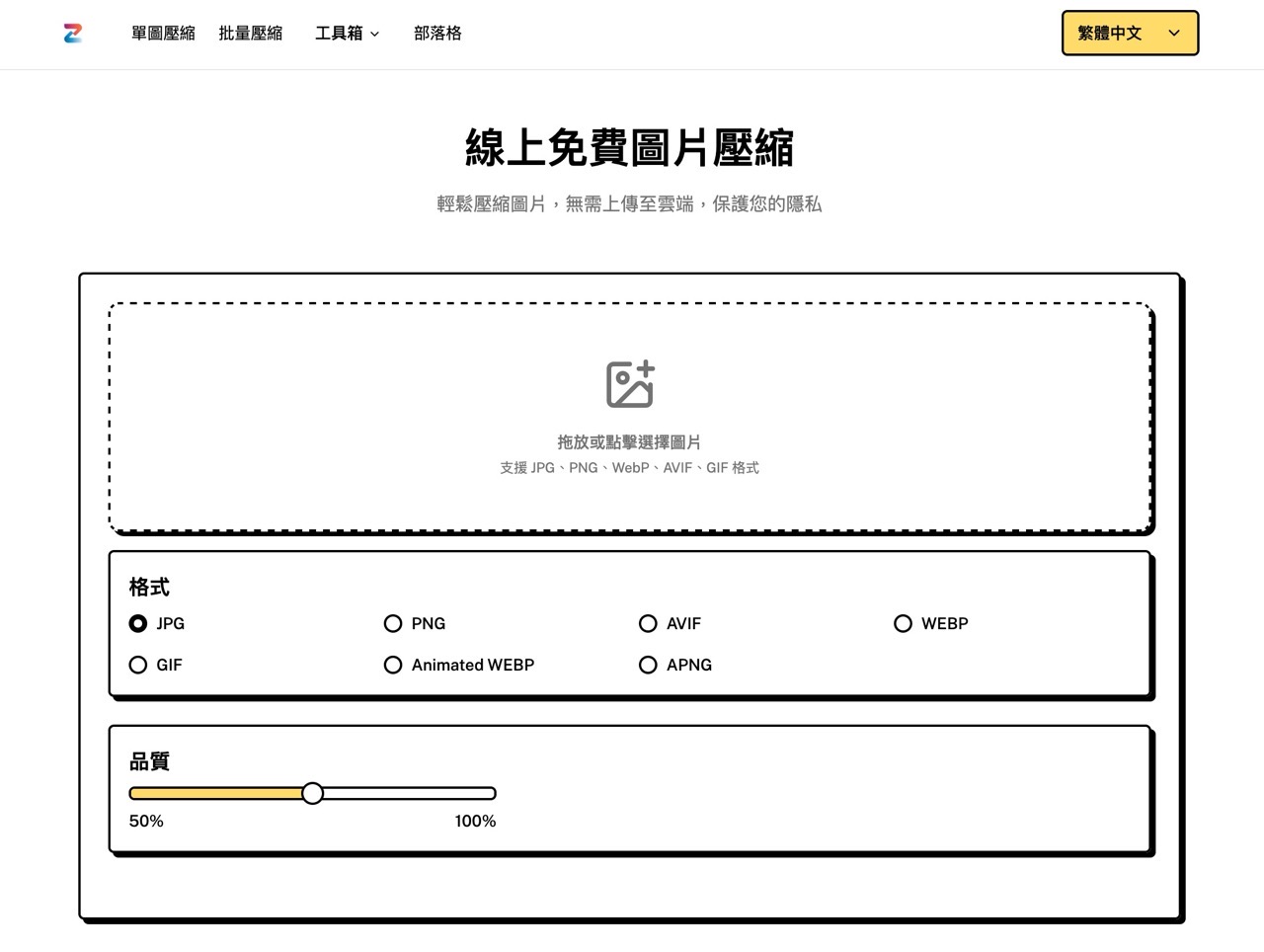
壓縮完成下方會顯示圖片原始大小、圖片壓縮後大小、壓縮比例,若發現壓縮後的圖片反而變更大,通常表示原圖已壓縮過,再次壓縮會導致檔案大小增加,記得壓縮時要使用原始圖片才能獲得較好的效果。
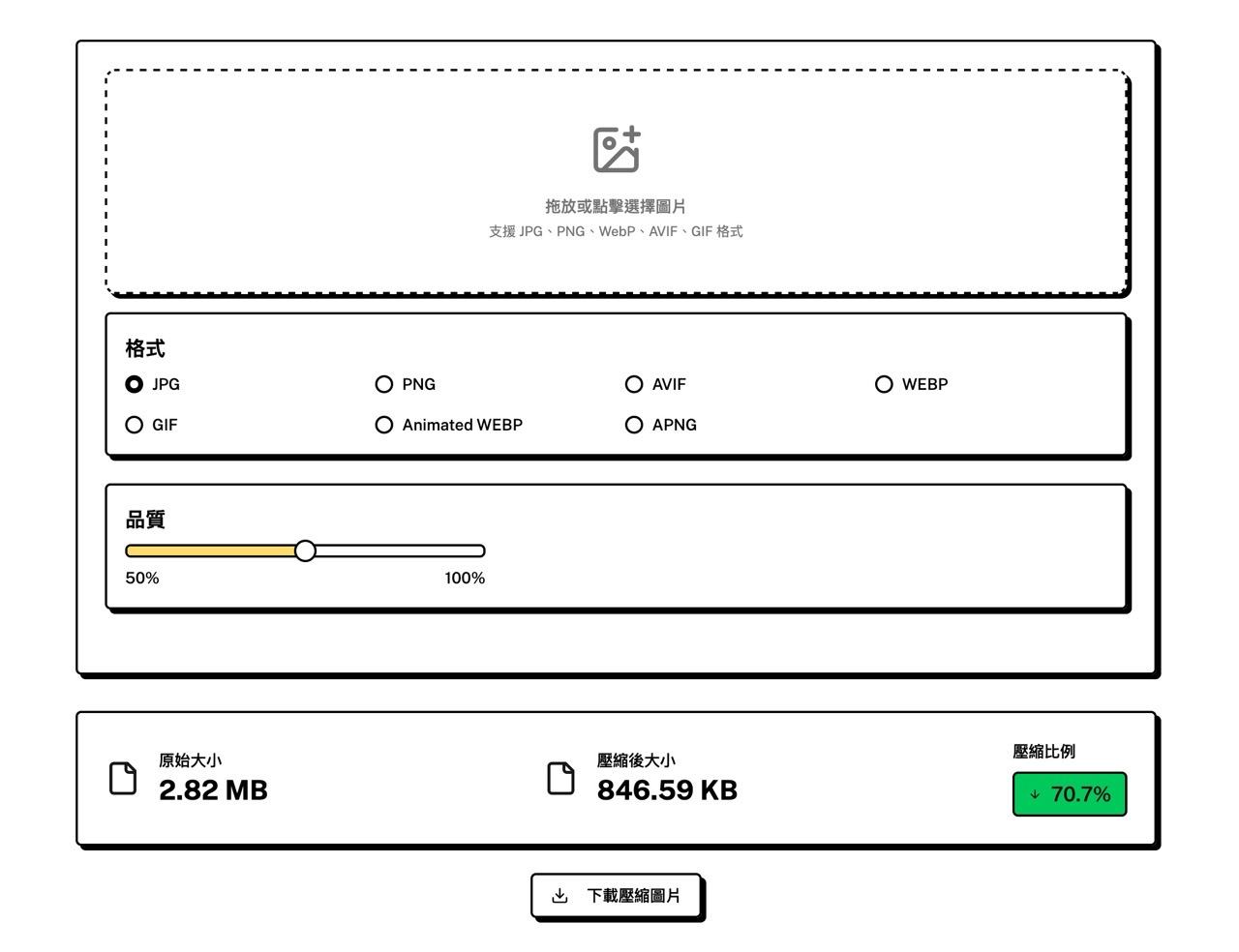
點選上方「批量壓縮」切換到批次壓縮圖片功能,介面和單圖壓縮幾乎一樣,只是可以一次拖曳多張圖片進行壓縮處理。
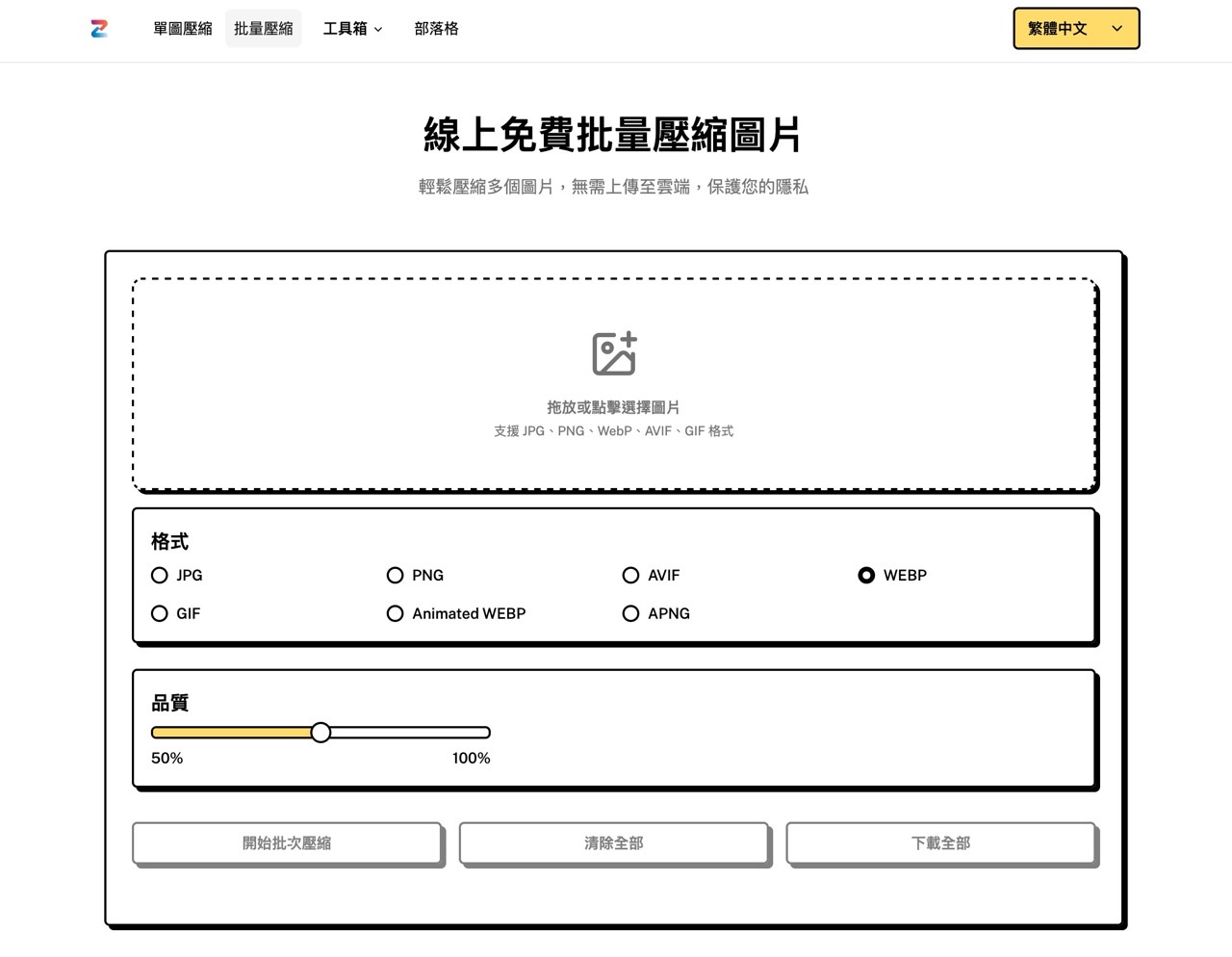
批次壓縮時在下方會顯示原始檔案、狀態和操作按鈕,需等待一段時間處理。
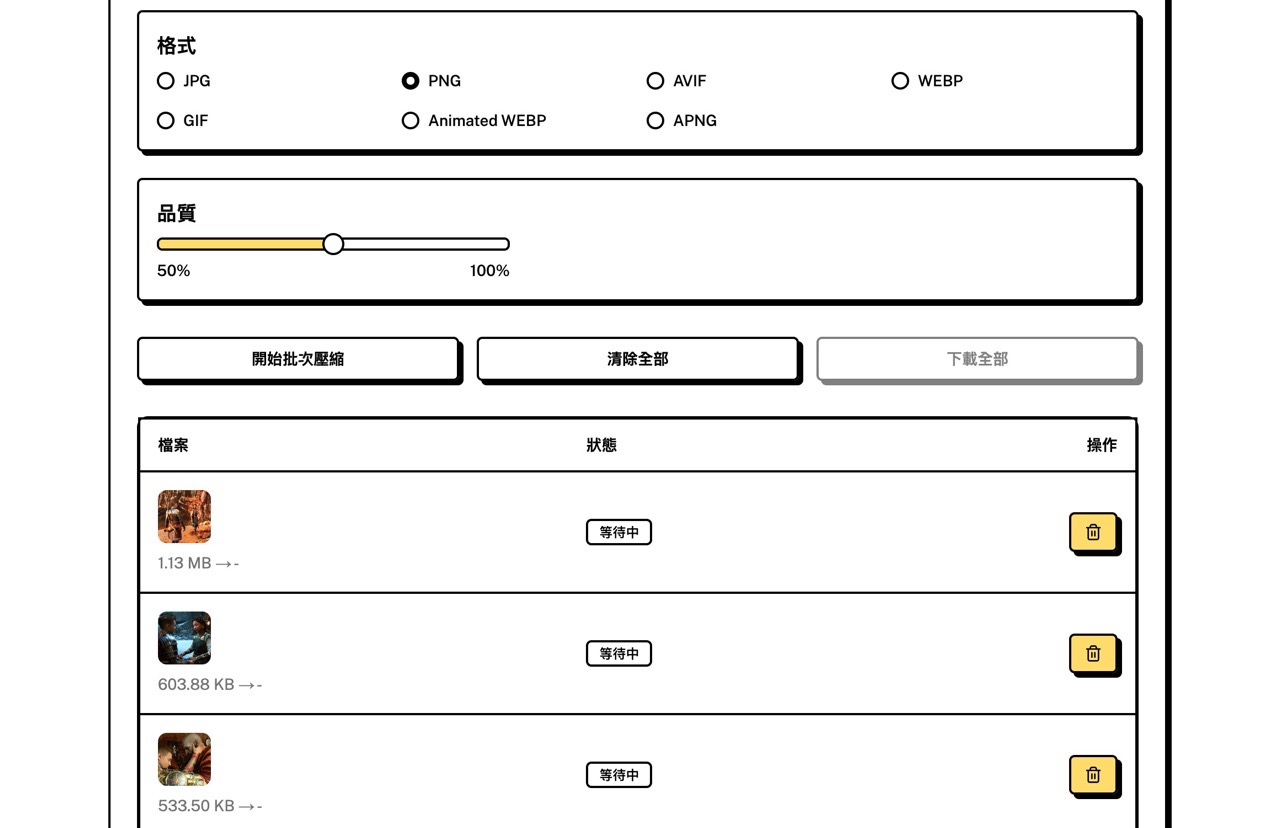
壓縮結束後就會顯示原始圖片、壓縮後的檔案大小差異,再按一下「下載全部」就能一次保存起來。
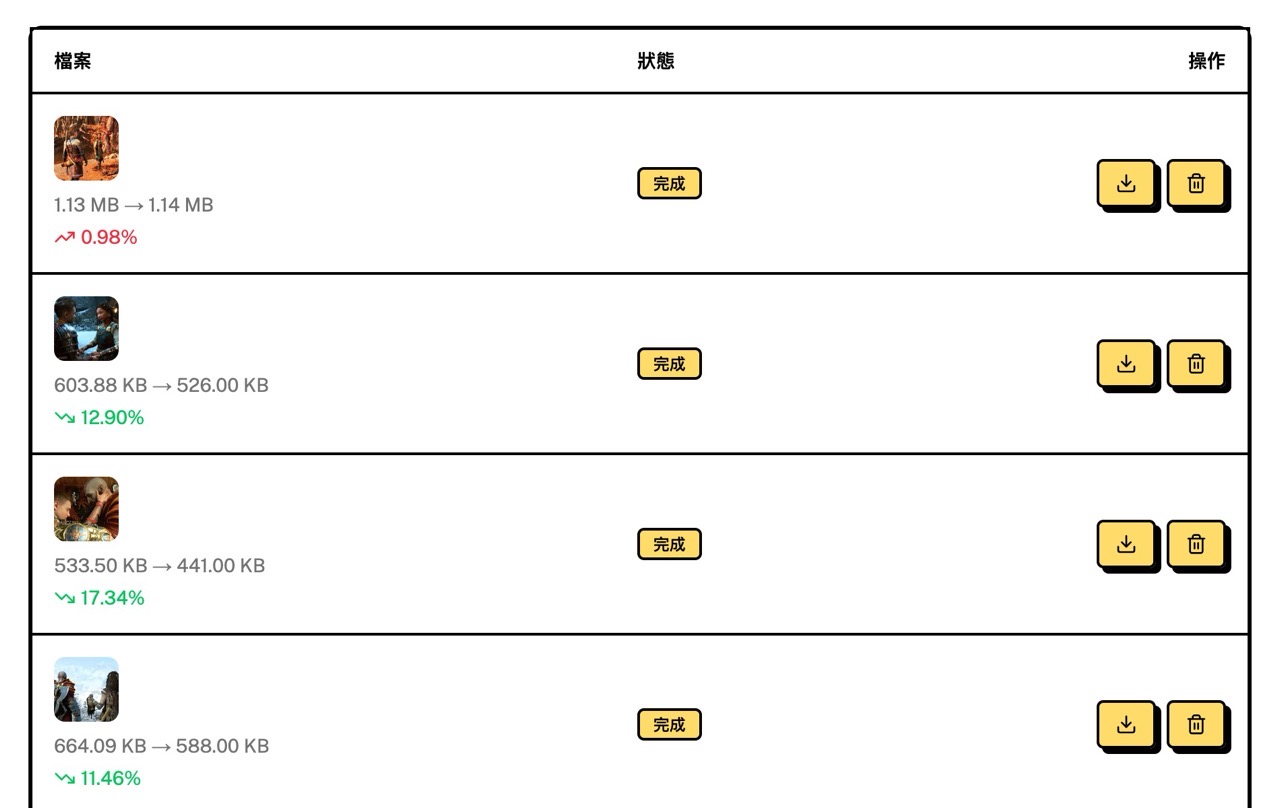
值得一試的三個理由:
- 在本地端處理圖片,無需上傳雲端,確保資料安全,適合重視隱私的用戶
- 支援多種圖片格式(JPG、PNG、WebP、GIF、AVIF)並提供轉檔功能
- 提供簡單易用的批次壓縮功能,一次處理多張圖片








